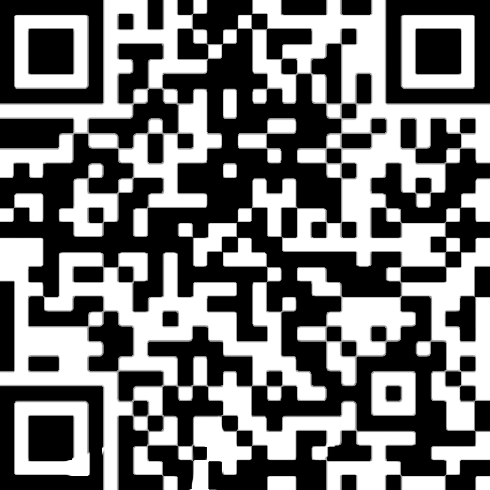- НАЖИМАЕМ МЕНЮ «ПУСК», ДАЛЕЕ ВЫБИРАЕМ «ПАНЕЛЬ УПРАВЛЕНИЯ»
- ДЛЯ УДОБСТВА В ЛЕВОМ УГЛУ НАЖИМАЕМ «КЛАССИЧЕСКИЙ ВИД»
- ВЫБИРАЕМ «УЧЕТНЫЕ ЗАПИСИ ПОЛЬЗОВАТЕЛЕЙ»
- ВЫБИРАЕМ ПУНКТ «ВКЛЮЧЕНИЕ ИЛИ ОТКЛЮЧЕНИЕ КОНТРОЛЯ УЧЕТНЫХ ЗАПИСЕЙ (UAC)»
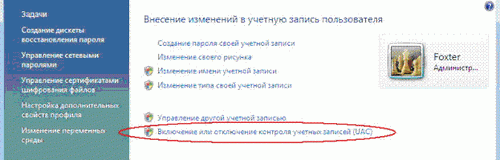
- СНИМАЕМ ГАЛОЧКУ «ИСПОЛЬЗУЙТЕ КОНТРОЛЬ УЧЕТНЫХ ЗАПИСЕЙ (UAC)» И ЖМЕМ «OK»
ПЕРЕЗАГРУЖАЕМСЯ - ВОЗВРАЩАЕМСЯ В «ПАНЕЛЬ УПРАВЛЕНИЯ» И ВЫБИРАЕМ «ЦЕНТР УПРАВЛЕНИЯ СЕТЯМИ И ОБЩИМ ДОСТУПОМ»
- ВЫБИРАЕМ В ЛЕВОЙ КОЛОНКЕ «УСТАНОВКА ПОДКЛЮЧЕНИЯ ИЛИ СЕТИ»
- ВЫБИРАЕМ «ПОДКЛЮЧЕНИЕ К ИНТЕРНЕТУ», ЖМЕМ «ДАЛЕЕ»
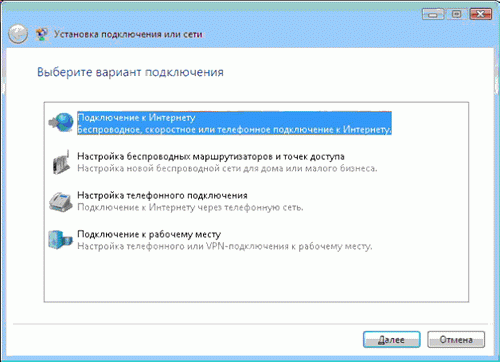
- ВЫБИРАЕМ «ВСЕ РАВНО СОЗДАТЬ НОВОЕ ПОДКЛЮЧЕНИЕ»
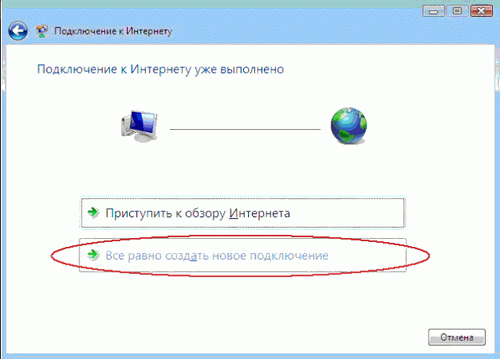
- ВЫБИРАЕМ «ВЫСОКОСКОРОСТНОЕ (С PPPOE)»
- ЗАПОЛНЯЕМ ГРАФЫ «ЛОГИН», «ПАРОЛЬ», СТАВИМ ГАЛОЧКУ «ЗАПОМНИТЬ ЭТОТ ПАРОЛЬ», В ИМЕНИ ПОДКЛЮЧЕНИЯ ПИШЕМ «ПЛС», ЖМЕМ «ПОДКЛЮЧИТЬ»
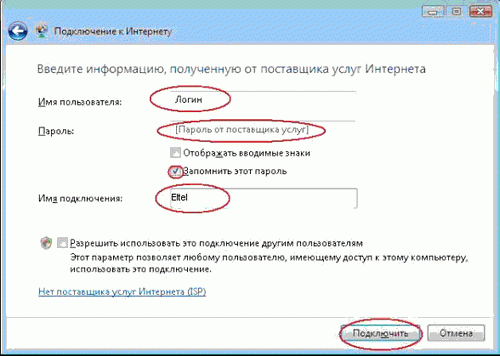
- ЖМЕМ «ПРОПУСТИТЬ», ЕСЛИ СОЕДИНЕНИЕ УСТАНОВИЛОСЬ, ПРИНУДИТЕЛЬНО ЕГО РАЗРЫВАЕМ И ПЕРЕХОДИМ К П.16
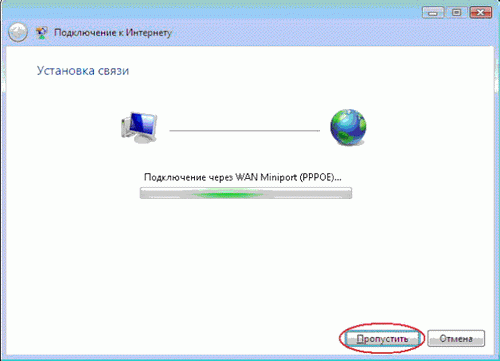
- ЖМЕМ «ВСЕ РАВНО СОЗДАТЬ ПОДКЛЮЧЕНИЕ»
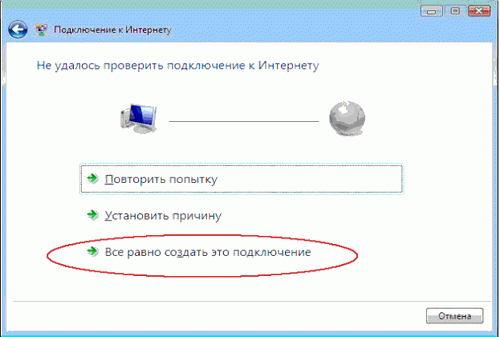
- ЖМЕМ «ЗАКРЫТЬ»
- ВОЗВРАЩАЕМСЯ К П. 8 И ВЫБИРАЕМ «УПРАВЛЕНИЕ СЕТЕВЫМИ ПОДКЛЮЧЕНИЯМИ»
- ЖМЕМ ПРАВУЮ КНОПКУ НА «ПОДКЛЮЧЕНИИ ПЛС» И ВЫБИРАЕМ «СОЗДАТЬ ЯРЛЫК», НА ВОПРОС «ПОМЕСТИТЬ ЕГО НА РАБОЧИЙ СТОЛ?» ЖМЕМ «ДА»
- ЗАХОДИМ В СВОЙСТВА «LOCAL AREA CONNECTION (ПОДКЛЮЧЕНИЕ ПО ЛОКАЛЬНОЙ СЕТИ)»
- УДАЛЯЕМ ВСЕ ПРОТОКОЛЫ И СНИМАЕМ ГАЛОЧКУ «TCP/IP V.6 СОГЛАСНО КАРТИНКЕ»
- ЖМЕМ «OK» ПЕРЕЗАГРУЖАЕМСЯ И ПРОВЕРЯЕМ.